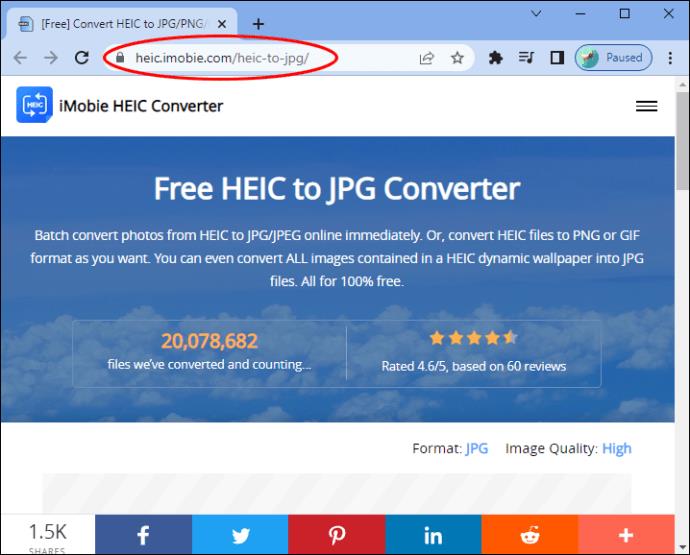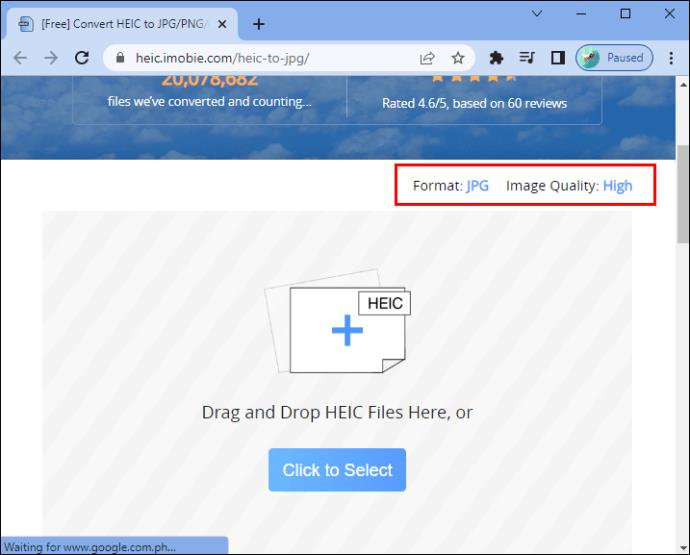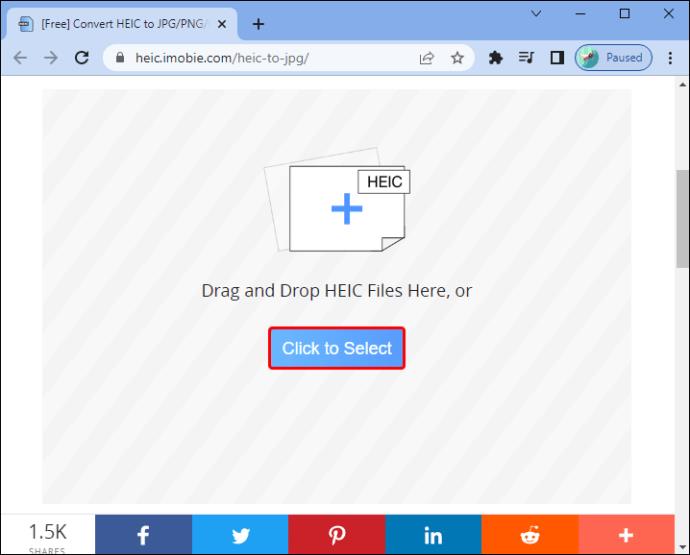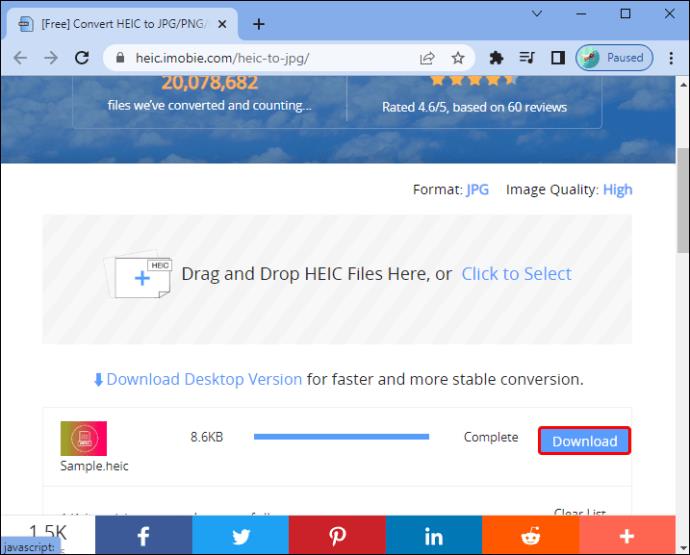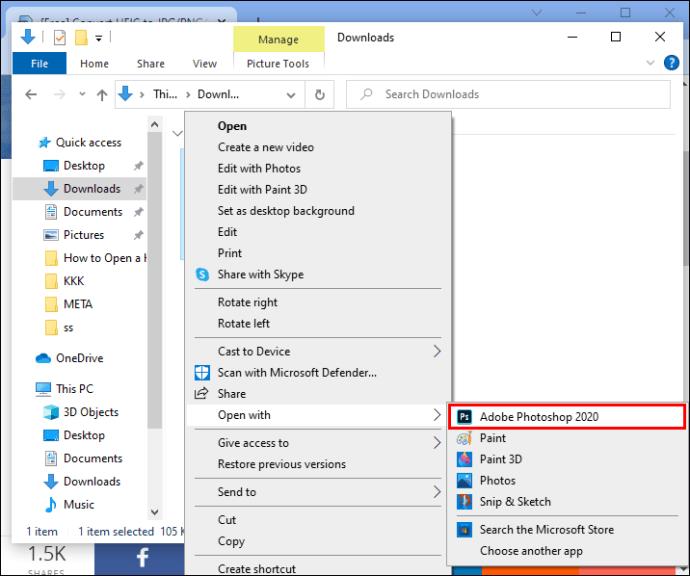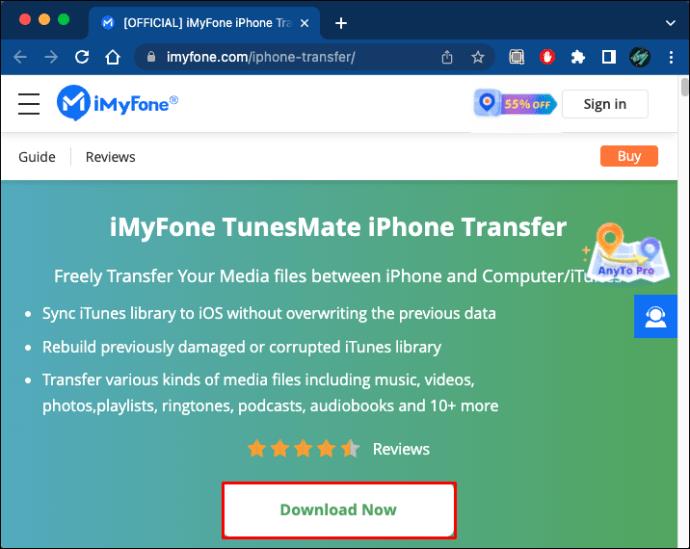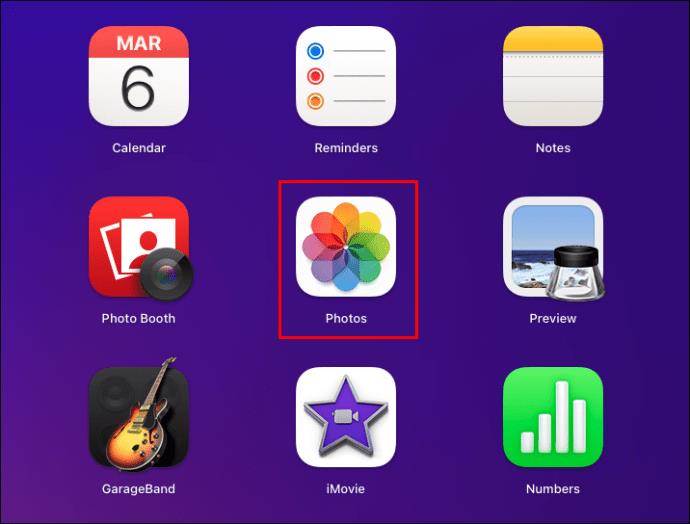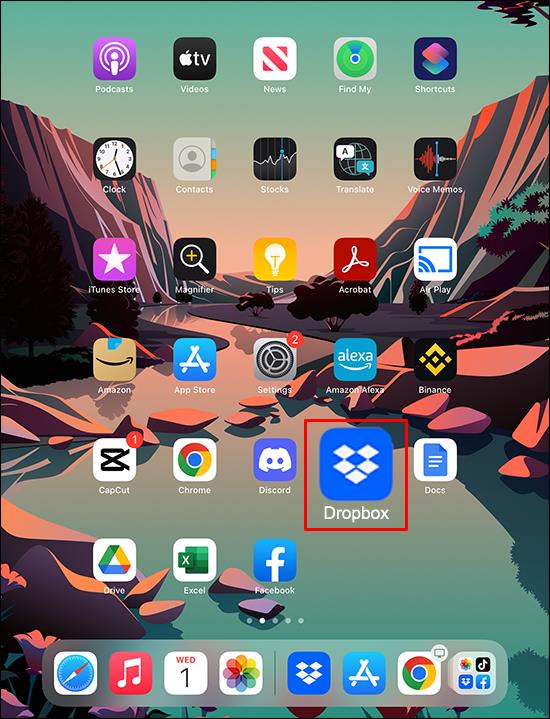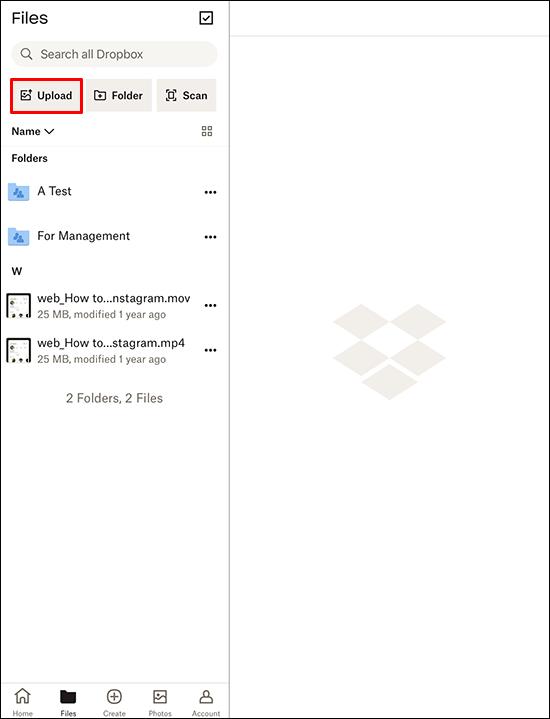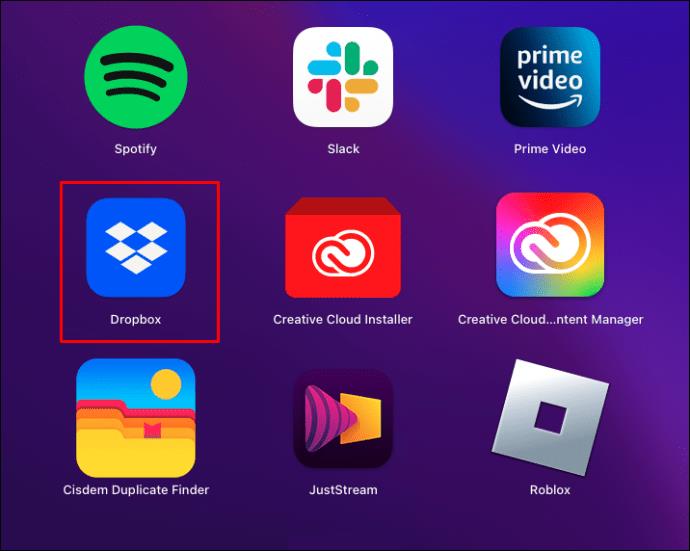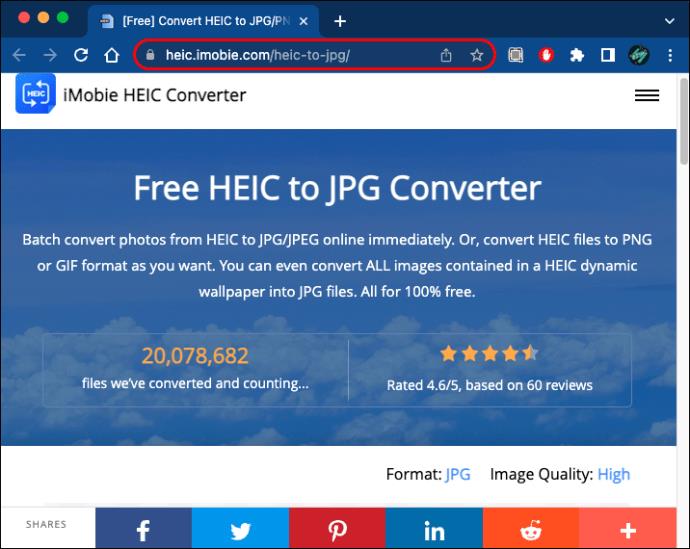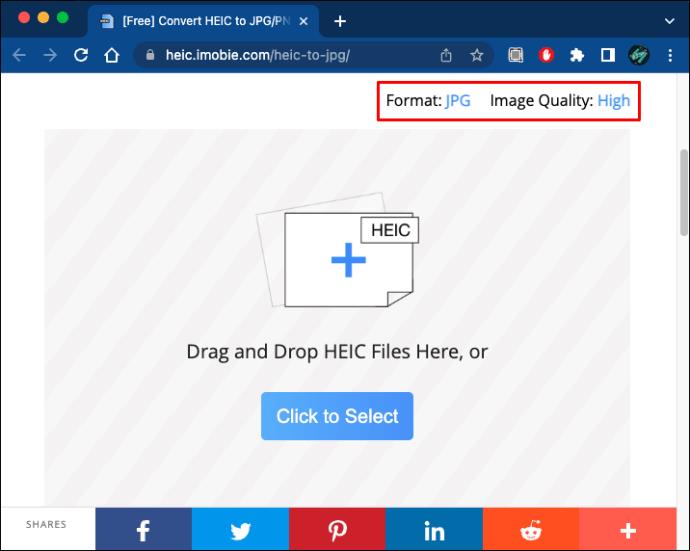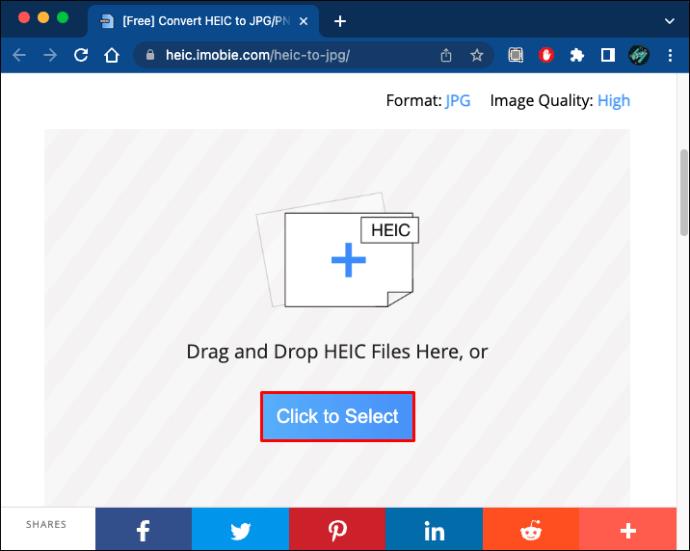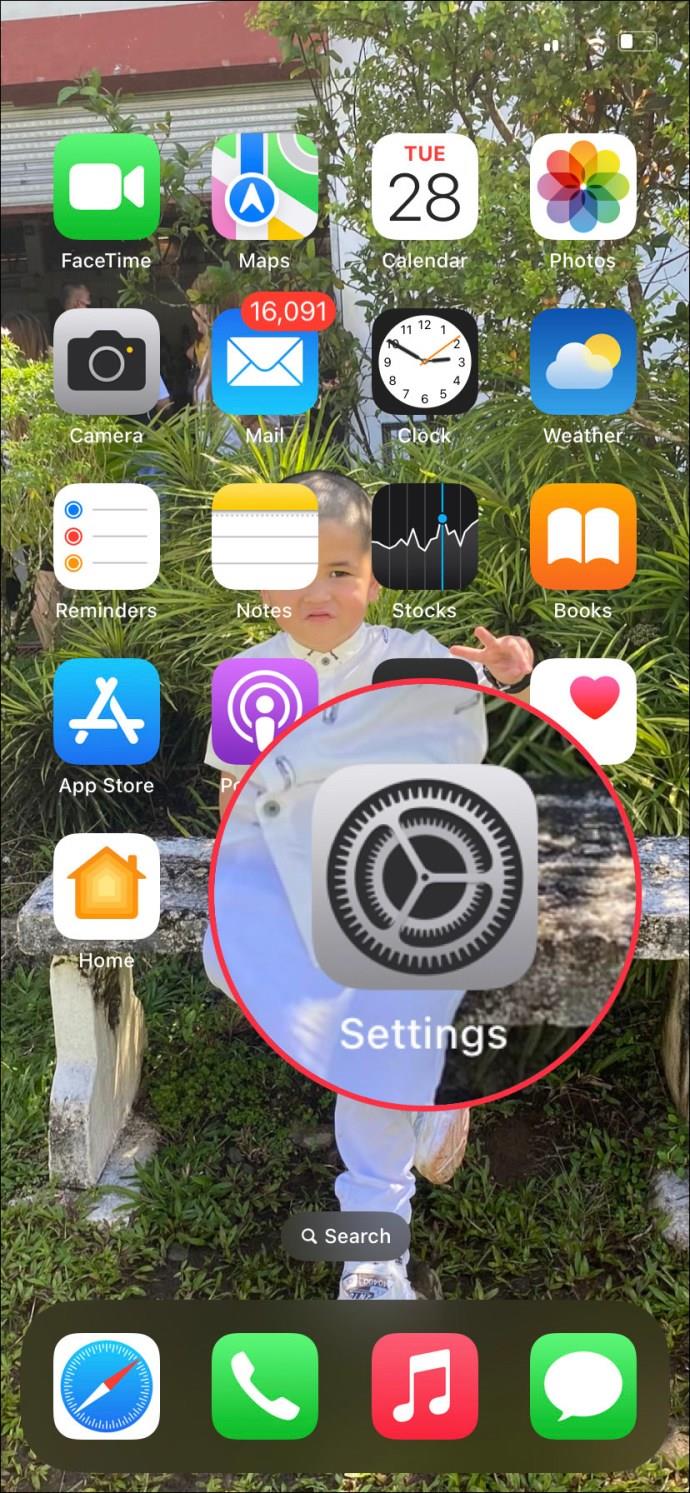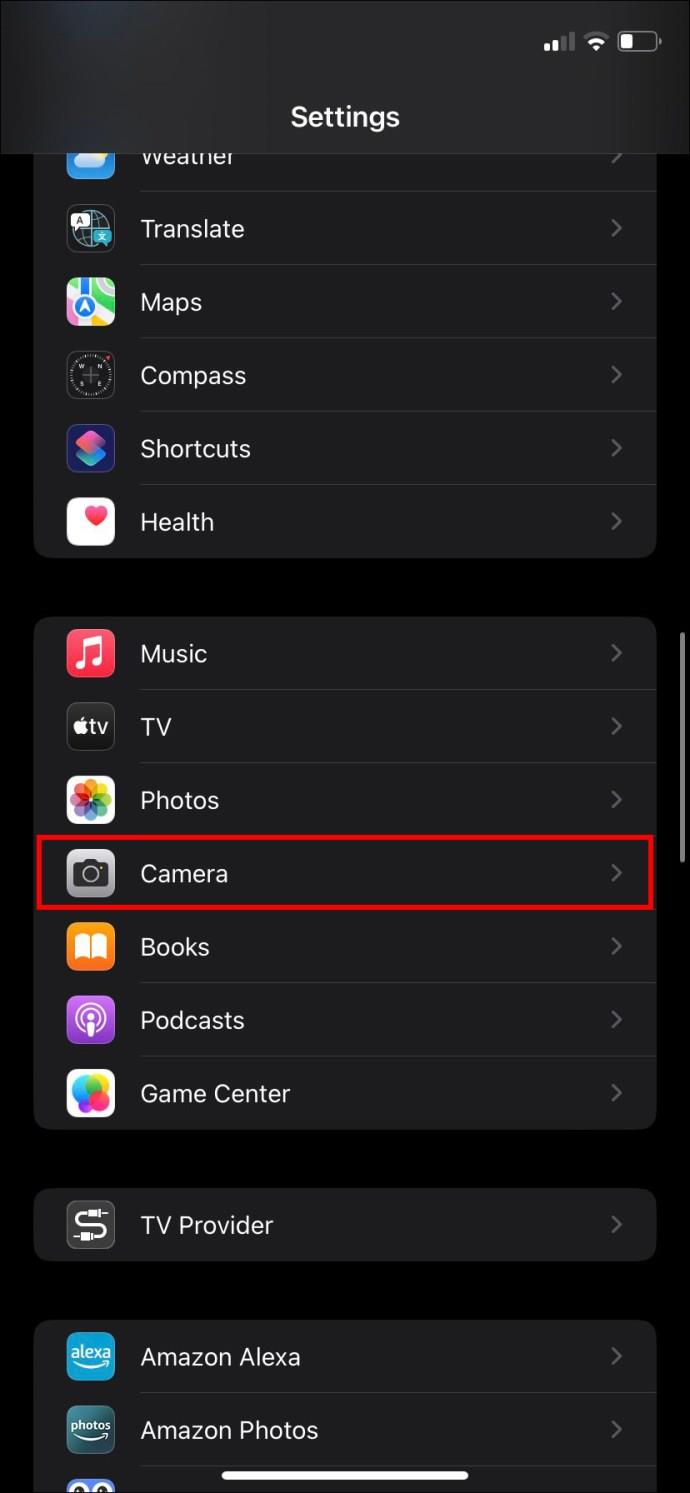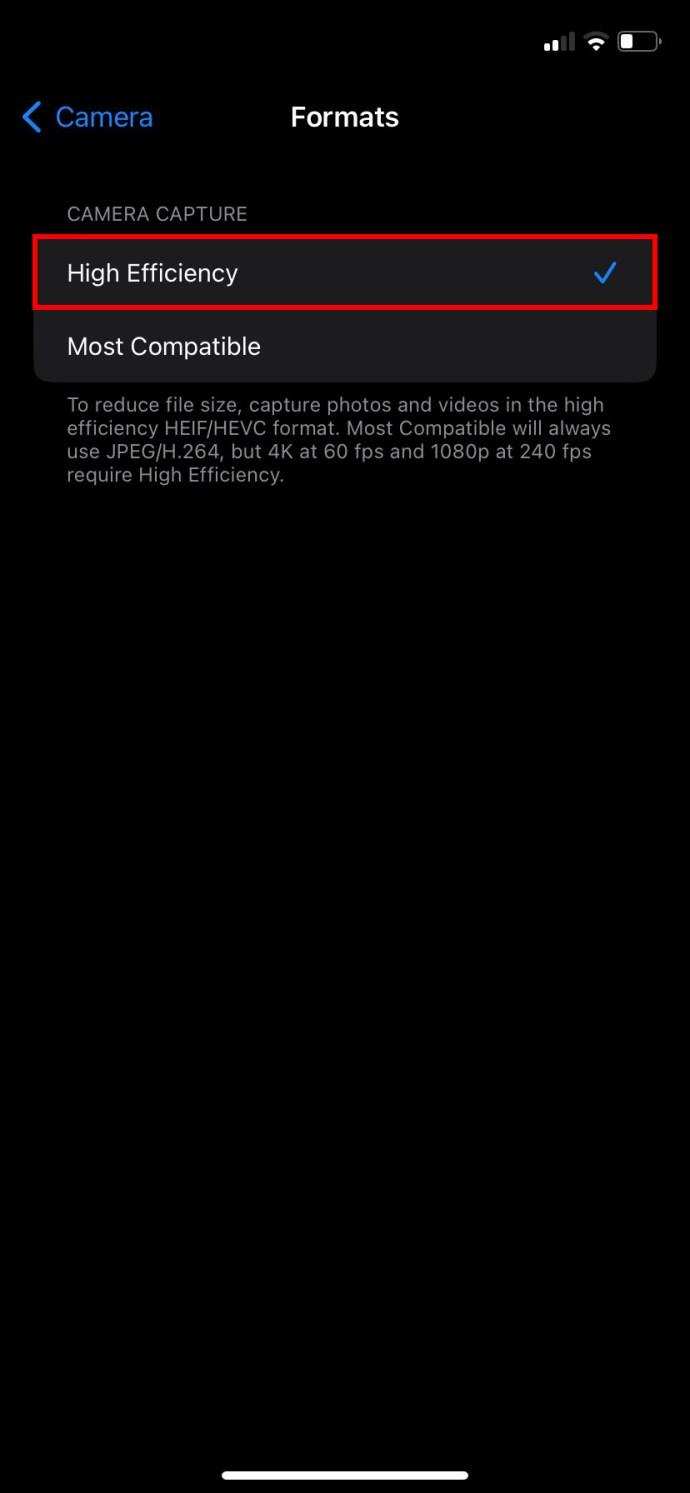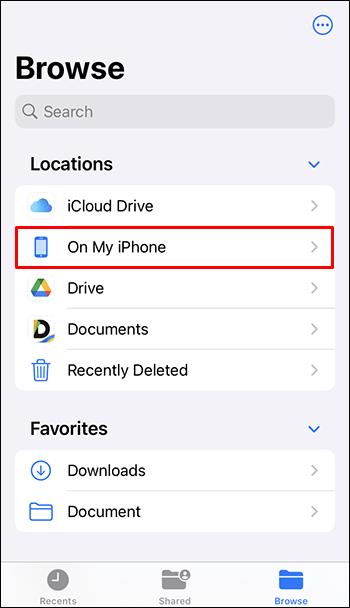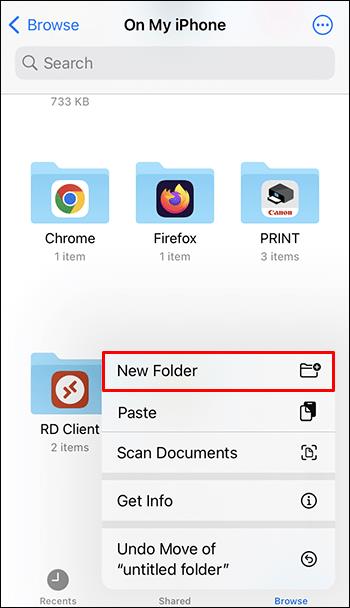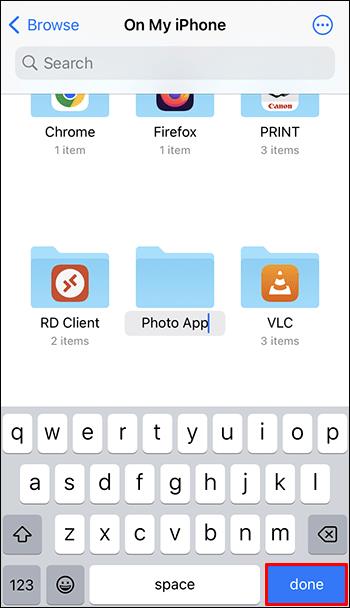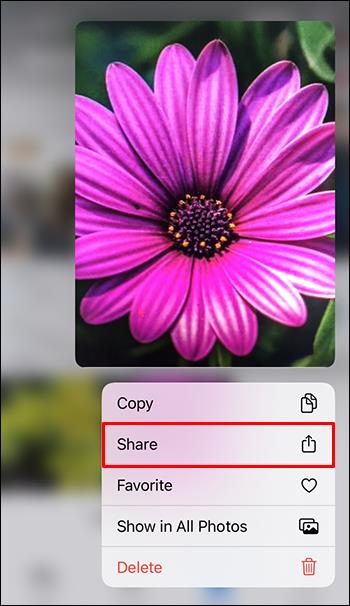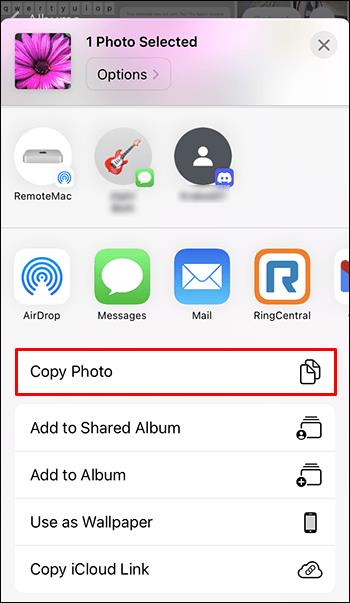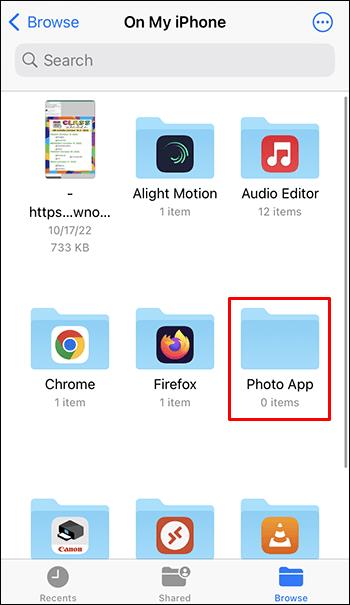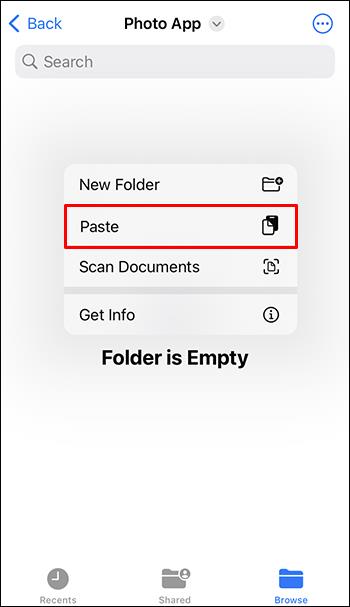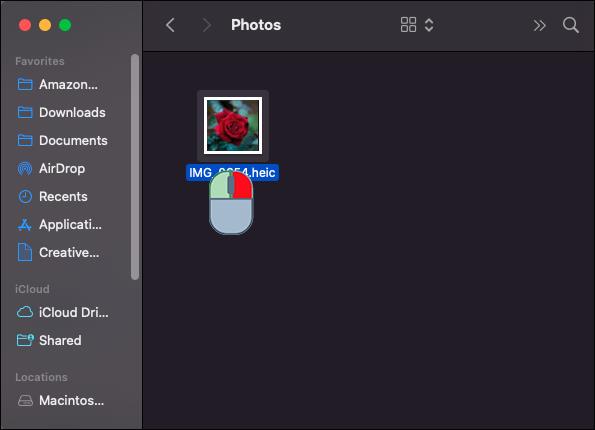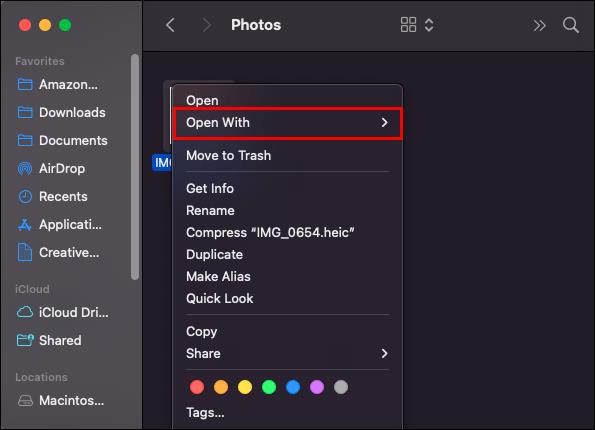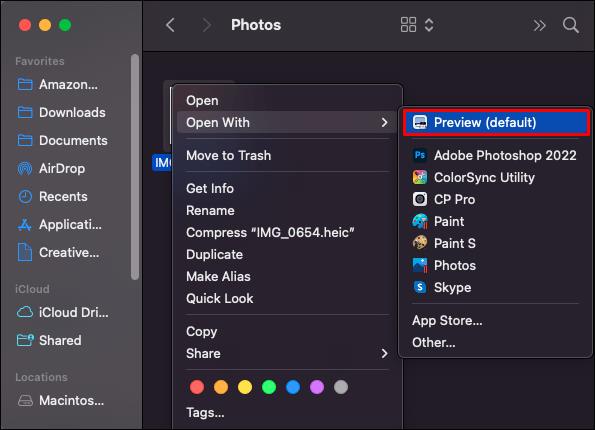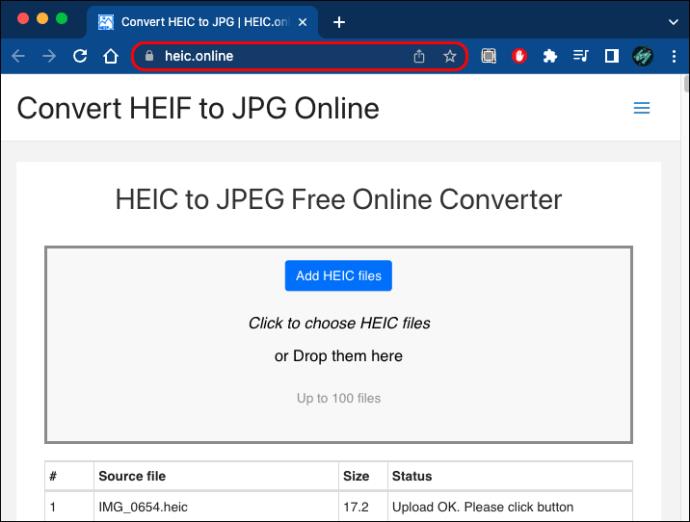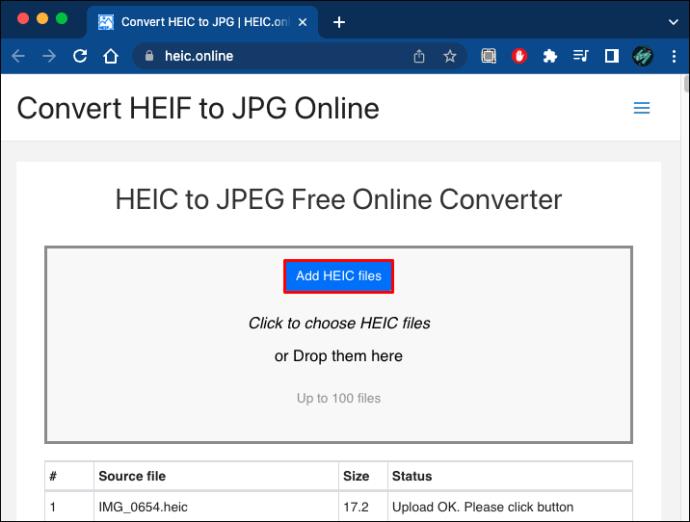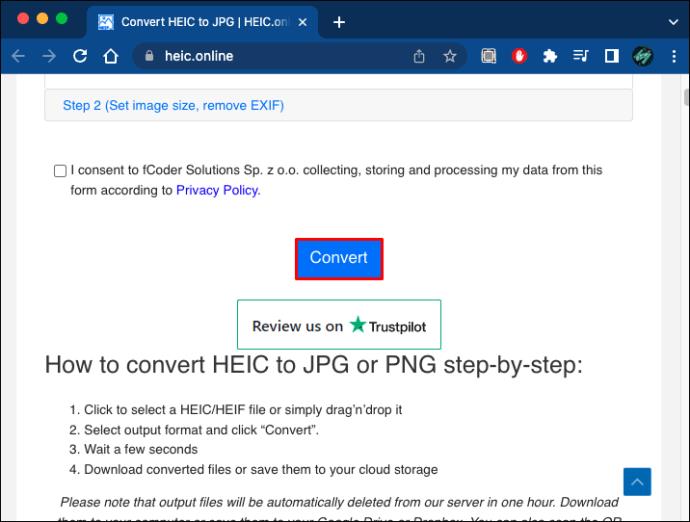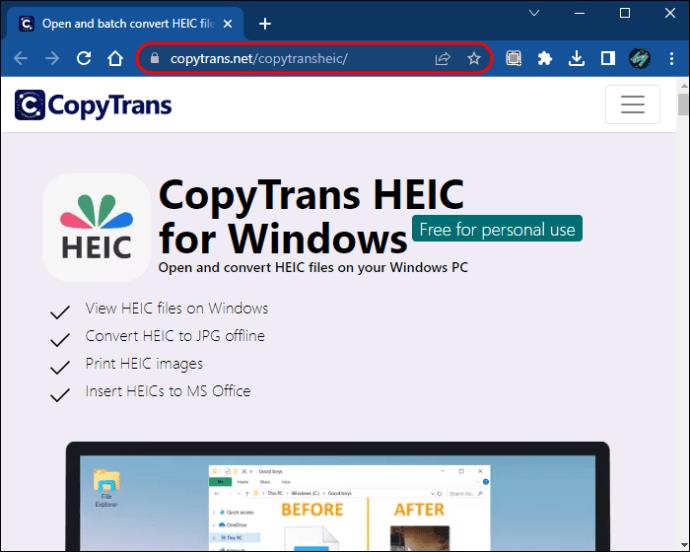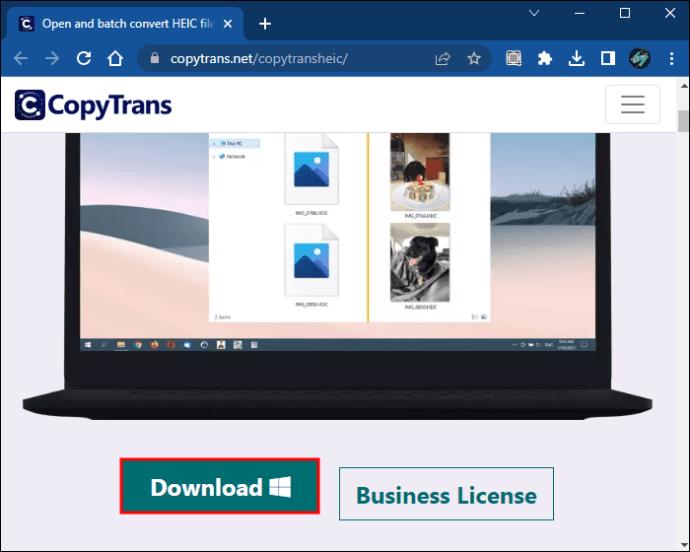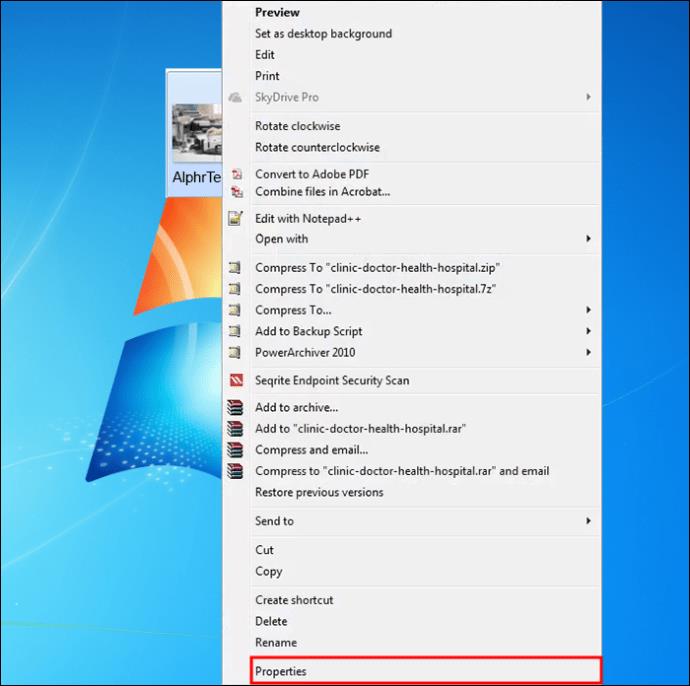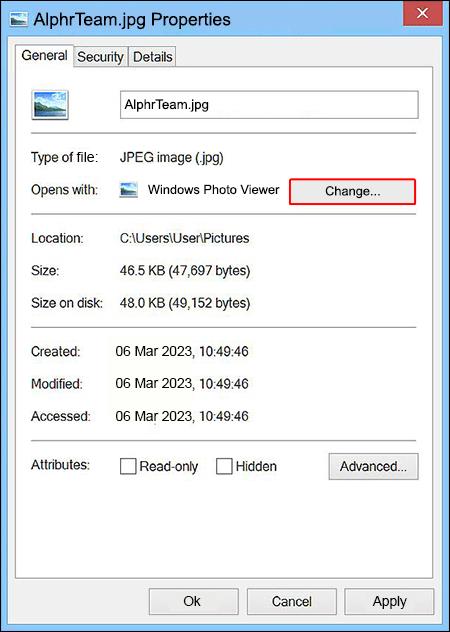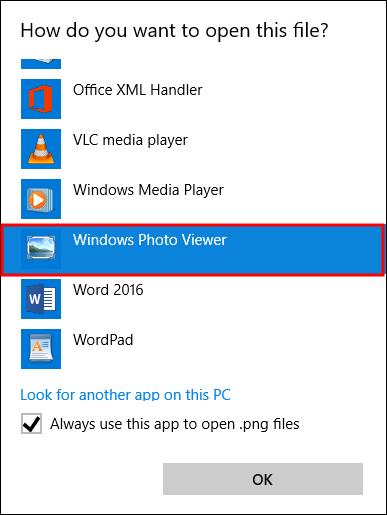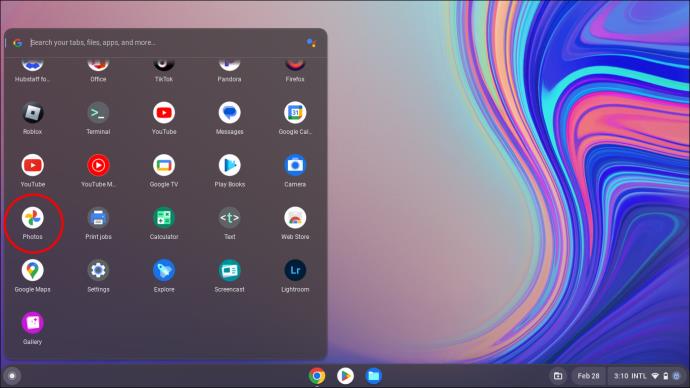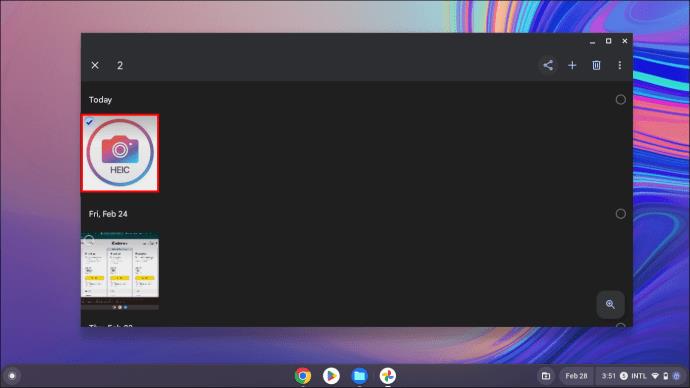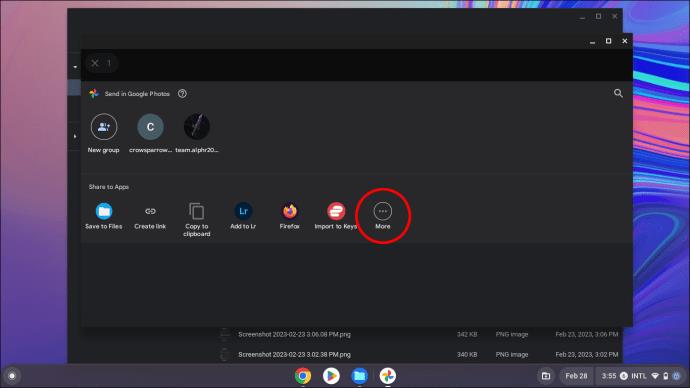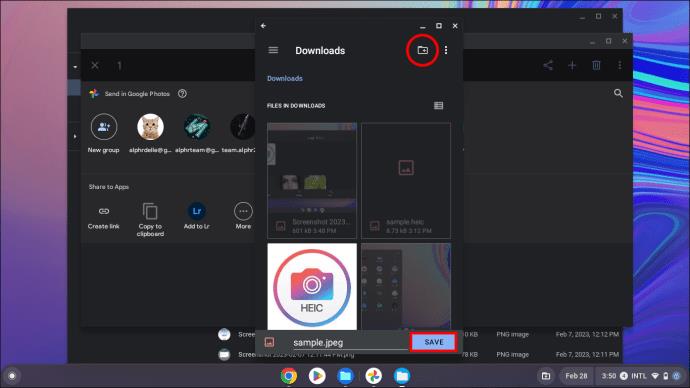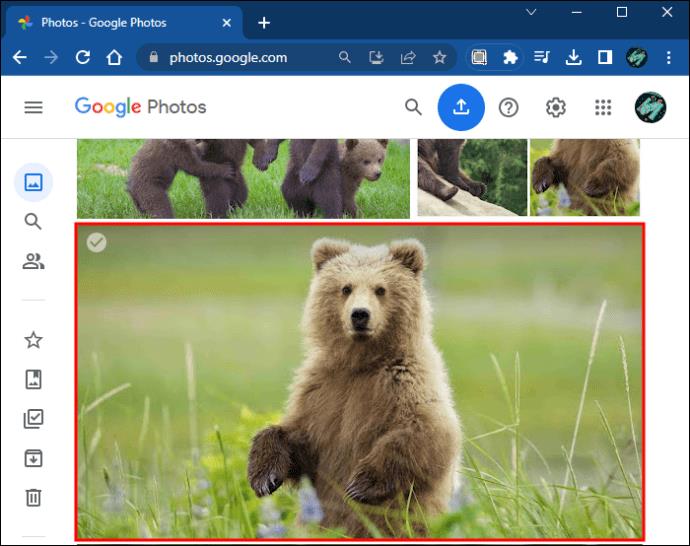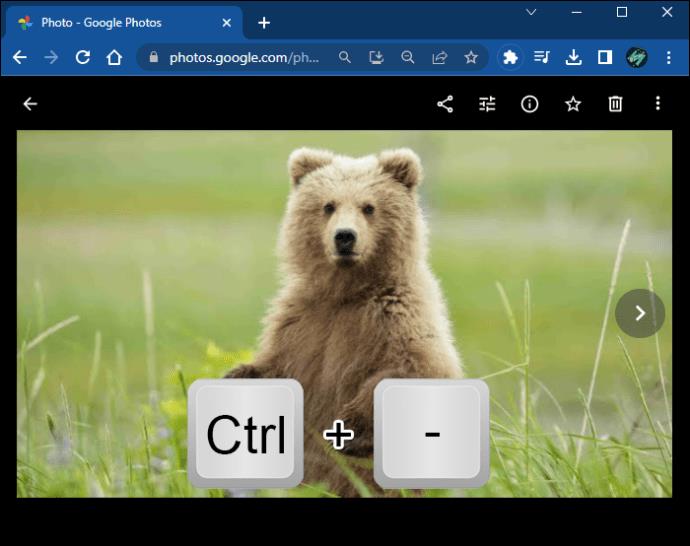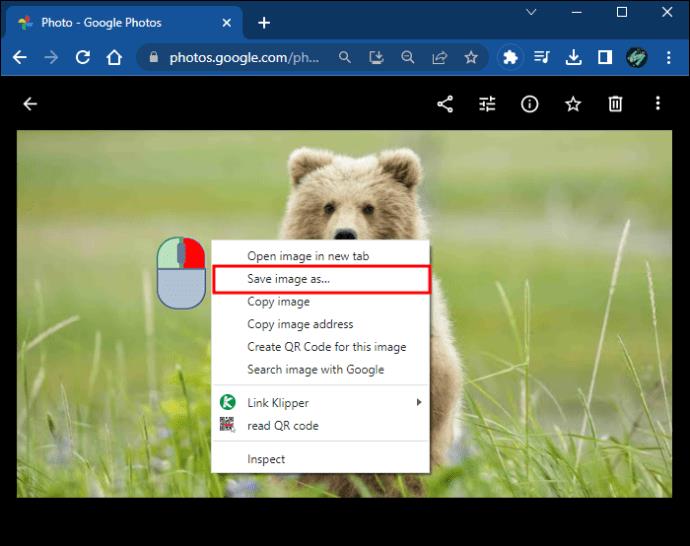Cihaz Bağlantıları
Apple'ın HEIC dosya formatı, kullanıcıların yüksek kaliteli fotoğrafları daha verimli bir şekilde sıkıştırırken keyfini çıkarmasına olanak tanır. Ancak, HEIC formatı iOS 11 ürünleriyle en iyi şekilde çalışır, bu nedenle bunlara diğer cihazlar üzerinden erişmek zor olabilir.

Neyse ki, resimlerinizden en iyi şekilde yararlanmak için atabileceğiniz birkaç adım var. Bu makale, HEIC dosyalarınızı stressiz bir şekilde nasıl açacağınızı açıklayacaktır.
Photoshop'ta HEIC Dosyası Nasıl Açılır
PC'nizin Photoshop programı, tüm HEIC dosyalarınızı yönetmenize izin veren kullanışlı bir fotoğraf düzenleme aracıdır. JPEG, SVG ve PNG dosyaları söz konusu olduğunda, Photoshop bu formatları açacaktır. Dosyalara Photoshop aracılığıyla başarılı bir şekilde erişmeden önce, dosyaları Photoshop destekli bir biçime dönüştürmeniz gerekir.
iMobie Converter gibi çevrimiçi fotoğraf dönüştürücüler sayesinde , tüm süreç nispeten basittir.
- iMobie HEIC Converter sitesine erişin .
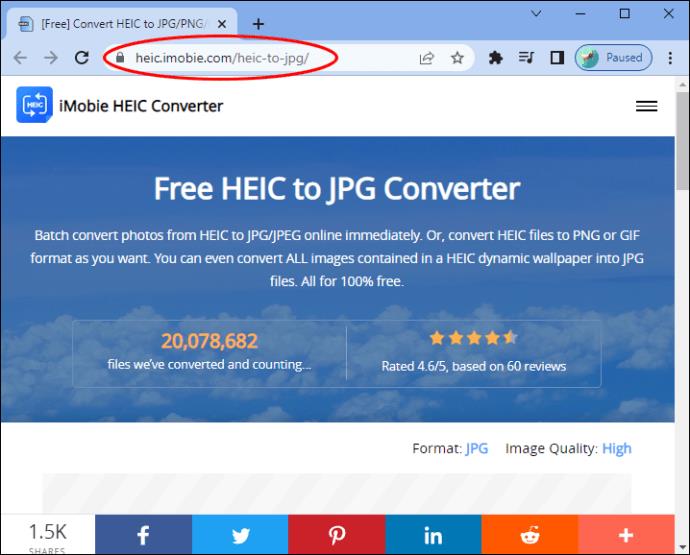
- Sağ üstteki açılır menüden görüntü biçimi kalitesini seçin.
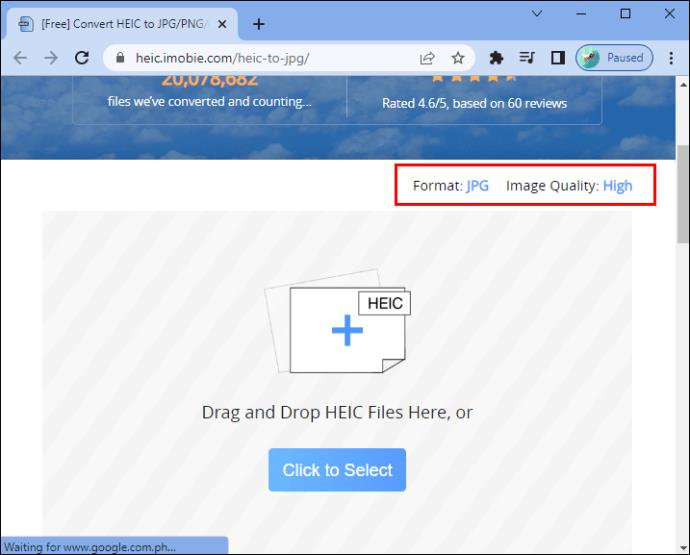
- Dönüştürmek istediğiniz dosyaları yüklemek için “Seçmek İçin Tıklayın”a basın. Alternatif olarak, dosyaları masaüstünüzden ve klasörlerden sürükleyip gri yükleme alanına bırakın.
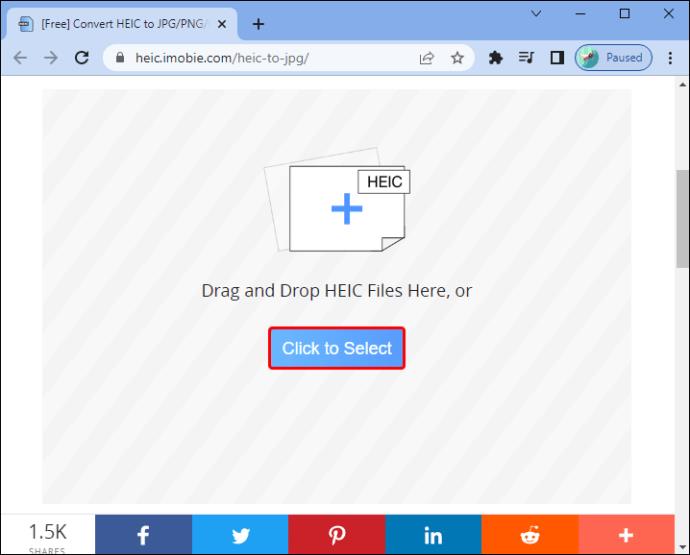
- Dönüştürme bittiğinde, görüntüleri PC'nize indirin.
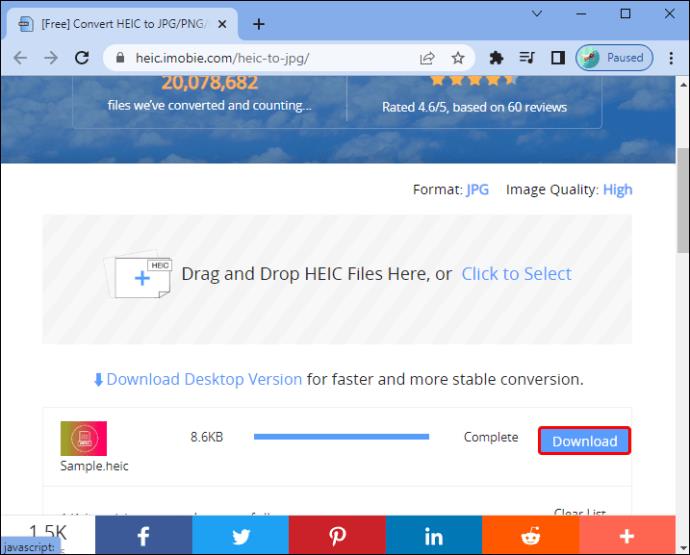
- İndirilen dosyalara sağ tıklayın ve menüden “Photoshop ile Aç” seçeneğine dokunun.
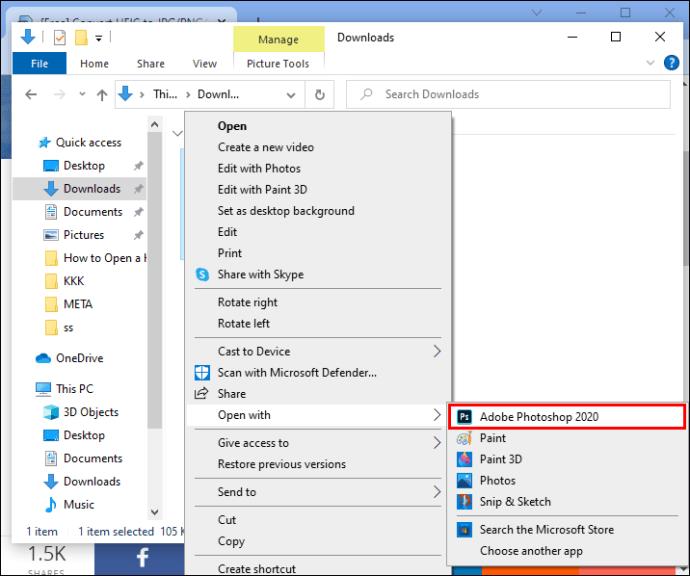
Photoshop programınız artık görüntüleri başarıyla açabilecektir.
Mac'te HEIC Dosyası Nasıl Açılır
Mac'in eski sürümü HEIC biçimi için varsayılan destekle gelmediğinden, macOS High Sierra sürümünü kullanmıyorsanız bunları doğrudan görüntüleyemezsiniz. Ancak, bu sorunu aşmanın üç yolu vardır. İlki, iOS 7 aygıtınızı Mac'inize bağlamak ve fotoğrafları masaüstünde görüntülemek için özel bir araç kullanmayı içerir.
- iMyFone TunesMate uygulamasını Mac'inize indirin .
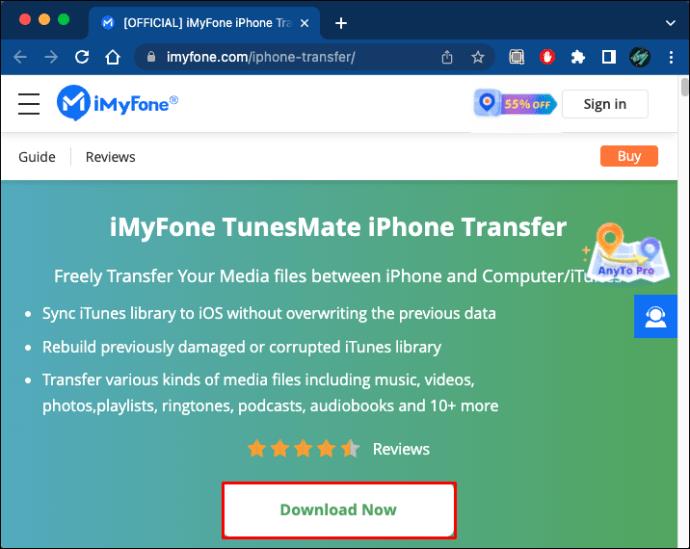
- iOS 11 tabletinizi Mac'e bağlayın ve uygulamayı başlatın.

- Masaüstünün üst kısmındaki “Fotoğraflar” kartını seçin.
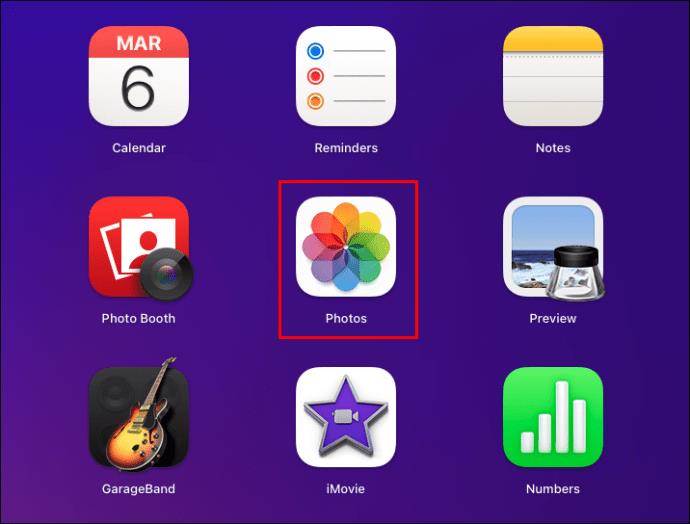
- Menü çubuğundan açmak istediğiniz görüntü klasörünü seçin.
- Önizlemek istediğiniz fotoğrafı bulana kadar küçük resmi gözden geçirin, ardından açmak için tıklayın.
HEIC dosyasını MAC üzerinde açmanın ikinci yolu Dropbox'tır.
- iOS tabletinizde Dropbox'ın yüklü olduğundan emin olun .
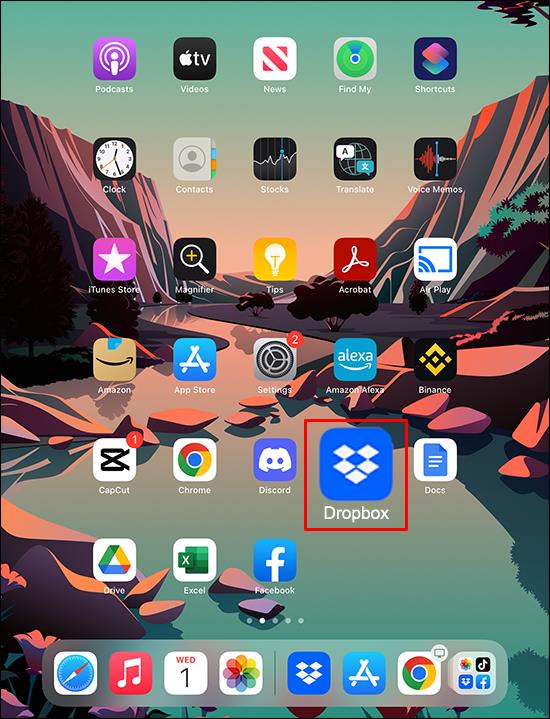
- iOS Dropbox uygulamasını açın ve HEIC dosyalarını hesabınıza yükleyin.
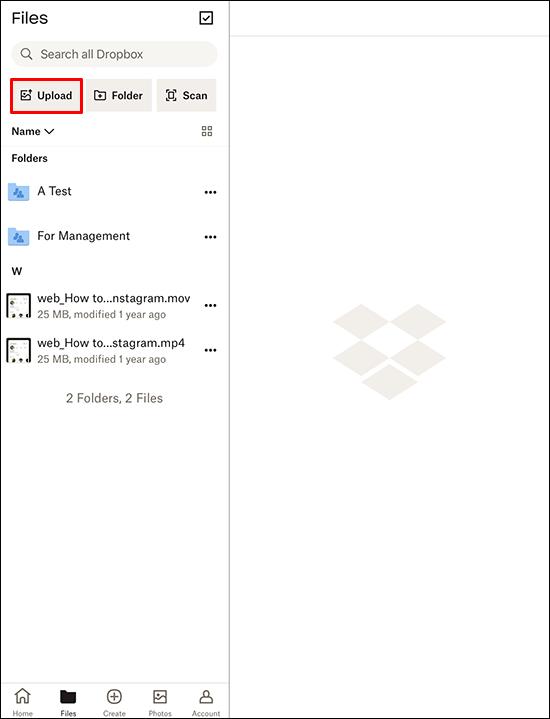
- Mac'inizde Dropbox'ı indirin ve başlatın.
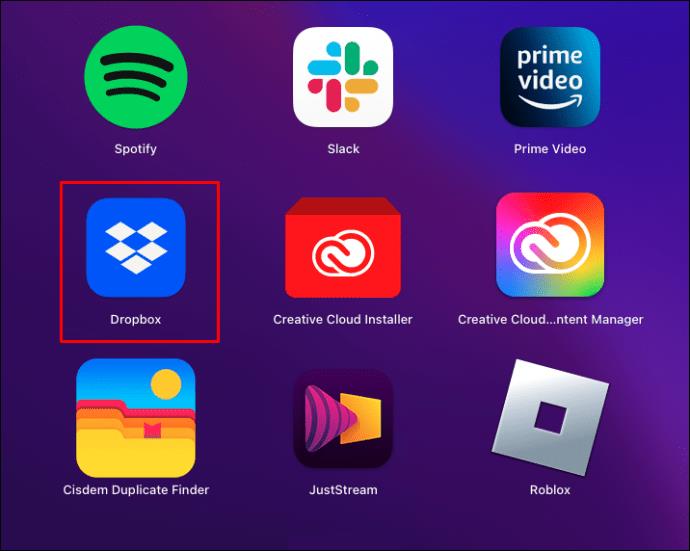
- Yüklenen klasörü seçin.
Mac'inizin masaüstündeki klasördeki tüm HEIC görüntülerini görebilmeniz gerekir.
HEIC dosyalarını Mac'inizde görüntülemek için başka bir seçenek de iMobie HEIC Converter'dır . Bu ücretsiz üçüncü taraf hizmetini şu şekilde kullanabilirsiniz:
- Mac web tarayıcınızdan iMobie HEIC Converter sayfasını açın .
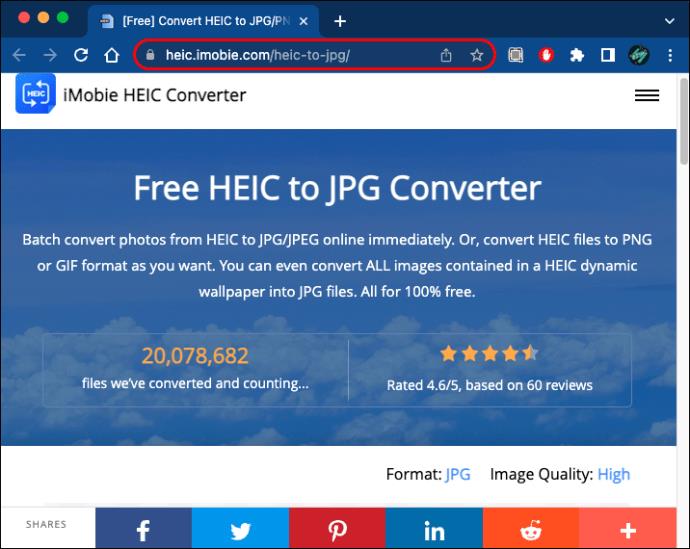
- Sitenin sağ üst köşesinden resim biçimini ve kalitesini seçin.
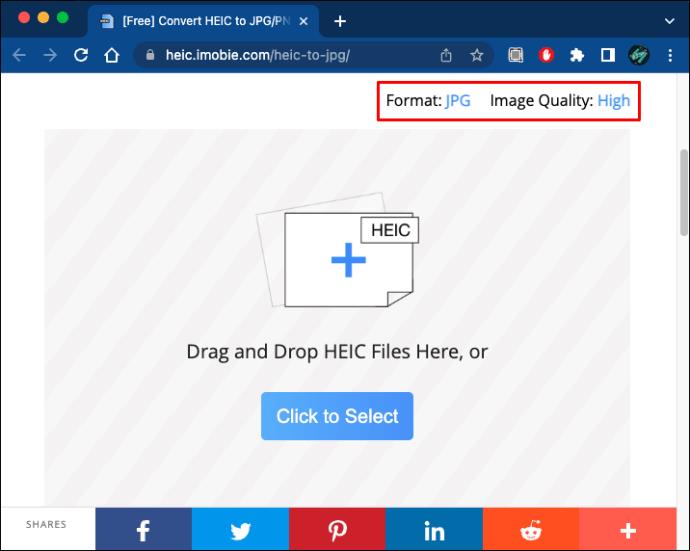
- Dosyaları yüklemek için “Seçmek İçin Tıklayın” düğmesine basın. Ayrıca resimleri masaüstünüzden veya klasörlerden sürükleyip yükleme kutusuna bırakabilirsiniz.
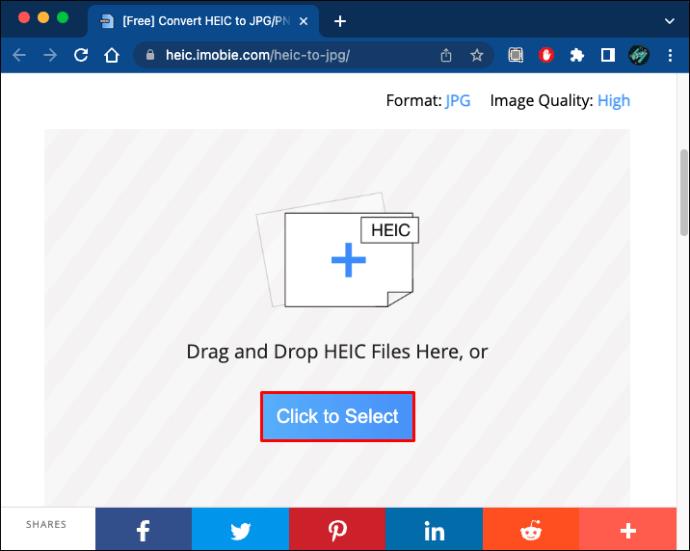
- Dönüştürme tamamlandıktan sonra dosyaları indirin.
Mac'inizdeki resim görüntüleme programları artık dosyaları okumalı ve açmalıdır.
iPhone'da HEIC Dosyası Nasıl Açılır?
iPhone'unuz iOS 11 veya sonraki sürümlerde çalışıyorsa, yalnızca birkaç ayarı değiştirmek, aygıtın HEIC formatlı dosyaları okumasını sağlar. Ayarları yapmak için:
- iOS Ayarı uygulamasını açın.
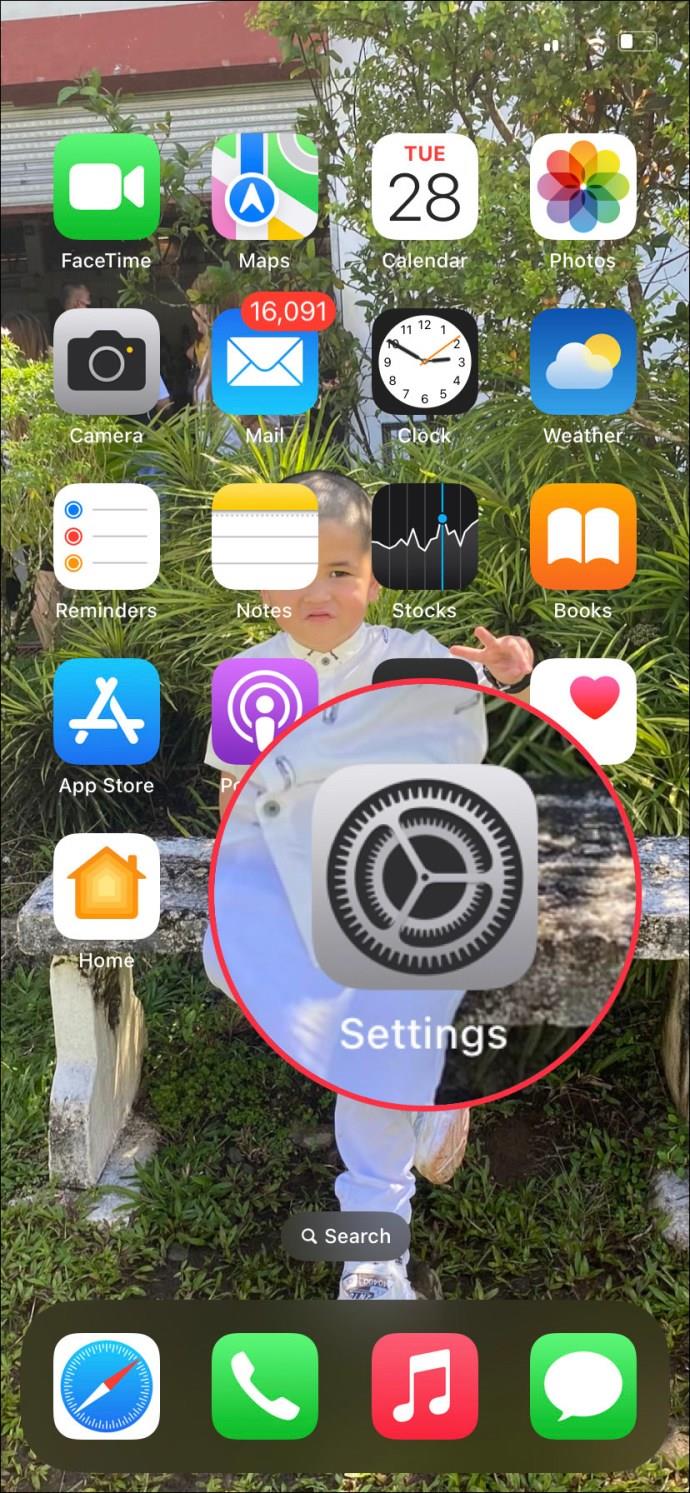
- "Kamera" sekmesini ve ardından "Biçimler"i seçin.
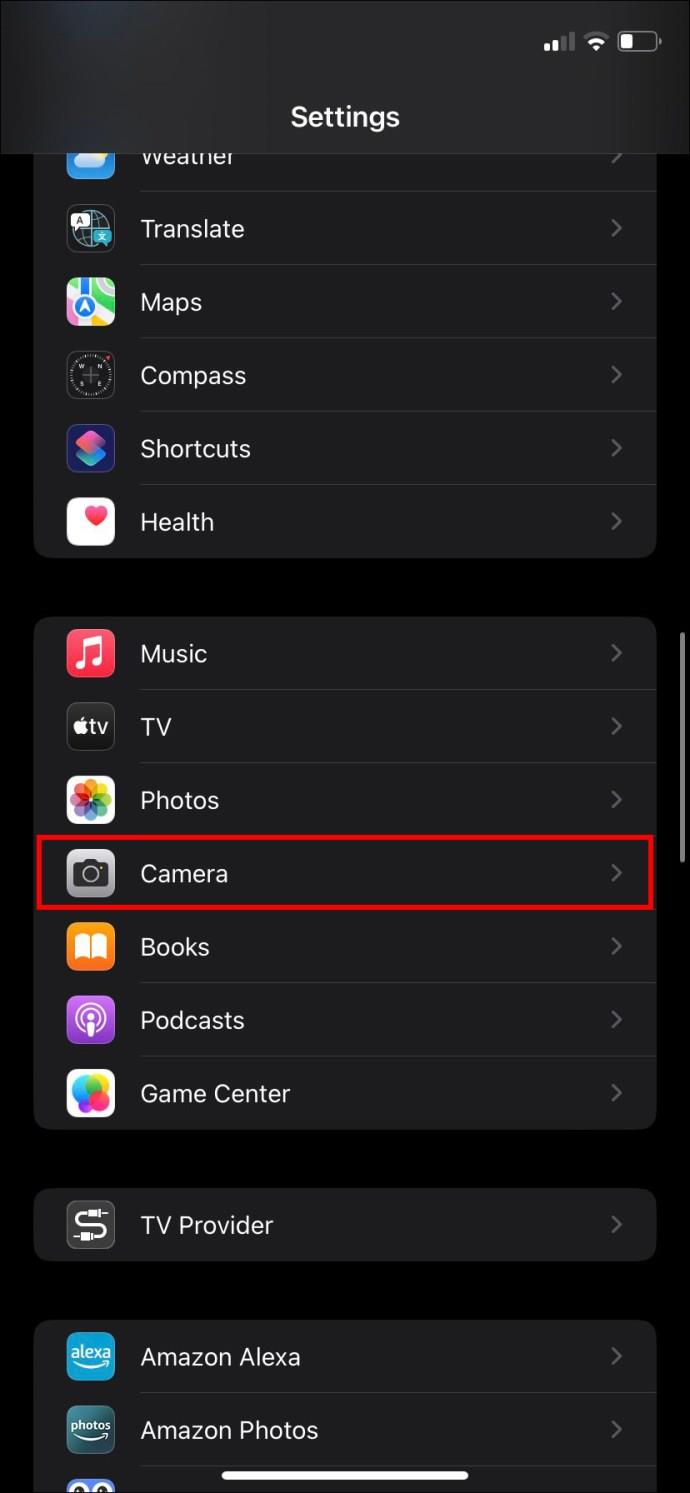
- HEIC dosyası görüntülemeyi etkinleştirmek için "yüksek verimlilik" sekmesine dokunun.
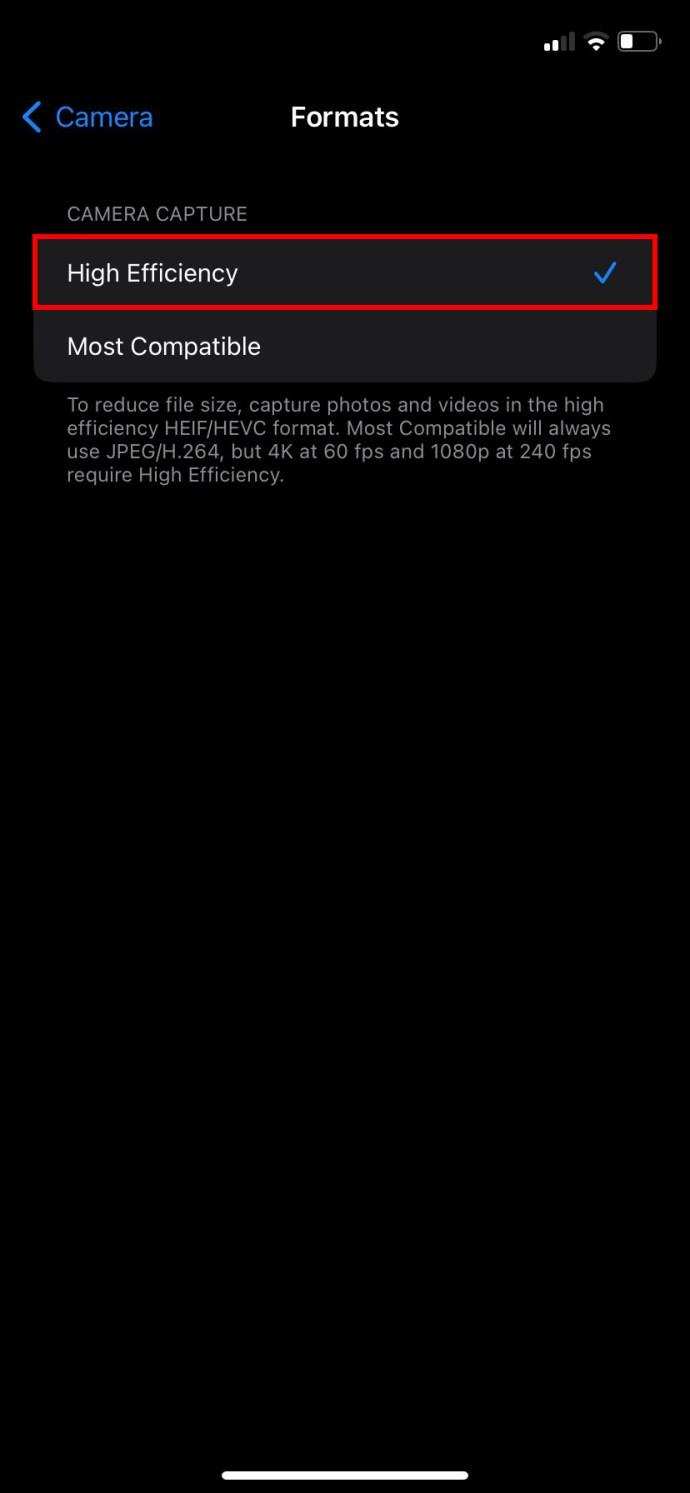
iOS 10 veya önceki bir sürüme sahip bir iPhone kullanırken işlem biraz farklıdır. Herhangi bir ek yazılıma ihtiyacınız olmayacak, ancak görüntüleri dönüştürmek ve açmak için Dosyalar ve Fotoğraf uygulamasını kullanacaksınız.
Öncelikle, iPhone'unuzun Dosya uygulamasını açın ve şu talimatları izleyin:
- “iPhone'umda” depolama sekmesine tıklayın.
Dosyaları bir bulut depolama hizmetine aktarmayı da seçebilirsiniz. Ancak, görüntüler her zaman çevrimdışı olarak kullanılamayabilir.
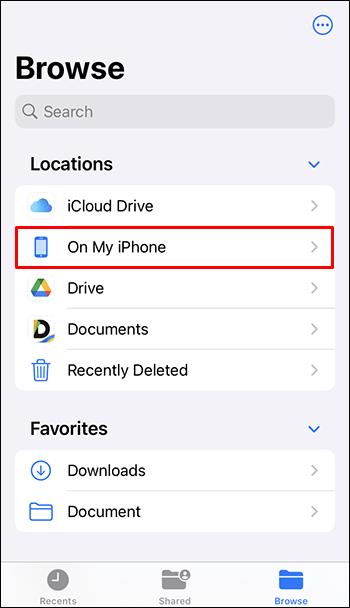
- Boş alana basın ve basılı tutun, ardından açılır pencerede “Yeni Klasör” seçeneğini seçin.
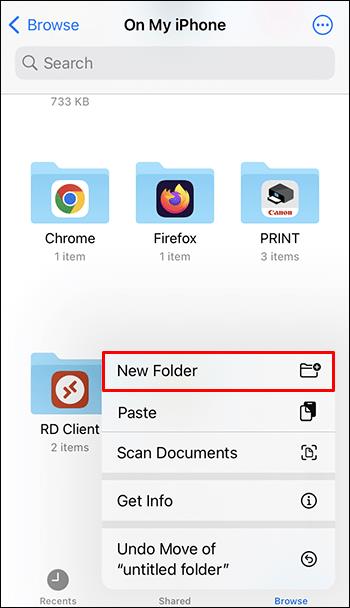
- Klasörü adlandırın ve sağ üst köşede "Bitti".
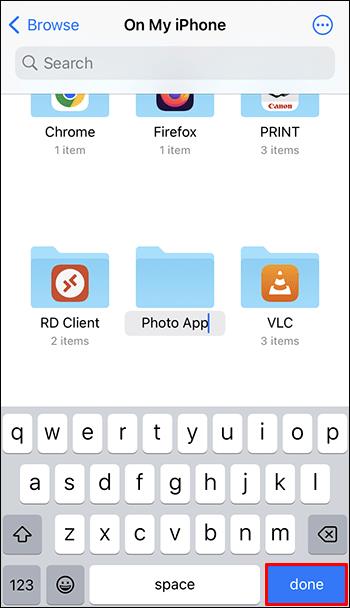
İşleme devam etmek için Fotoğraflar uygulamasına geçmeniz gerekecek:
- Fotoğraflar uygulamasını başlatın ve HEIC dosyalarını içeren klasörü bulun. Ekranın üst kısmındaki menüden “Seç” kartına tıklayın. HEIC dosyalarını seçin ve ekranın altındaki “Paylaş” düğmesine dokunun.
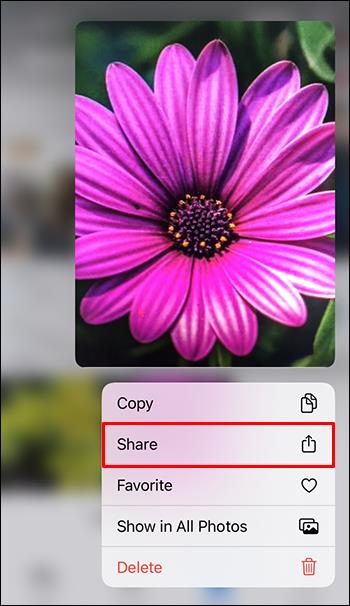
- "Paylaş sayfası"nda "Fotoğrafları Kopyala" kartını seçin.
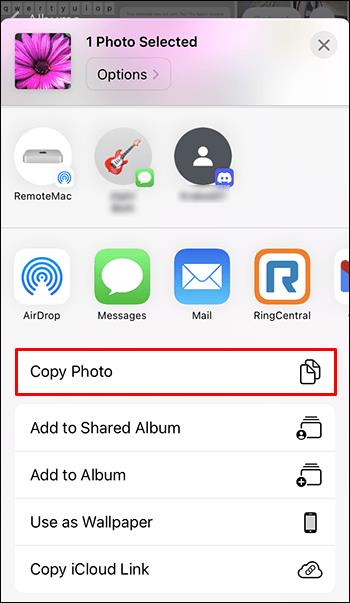
HEIC dosyaları şimdi panoda saklanacaktır. Onlara erişmek için:
- Dosyalar uygulamasına geri dönün ve yeni klasörü bulun.
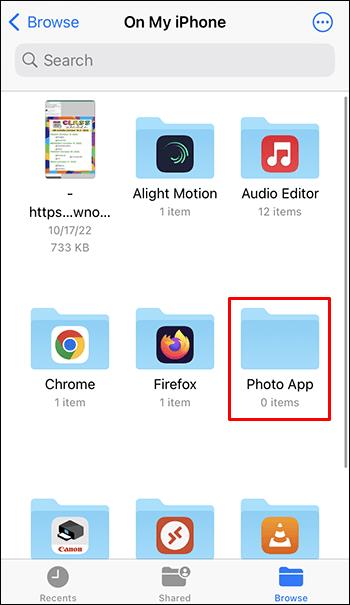
- Klasöre girdikten sonra boş alanı basılı tutun ve "Yapıştır" ı tıklayın.
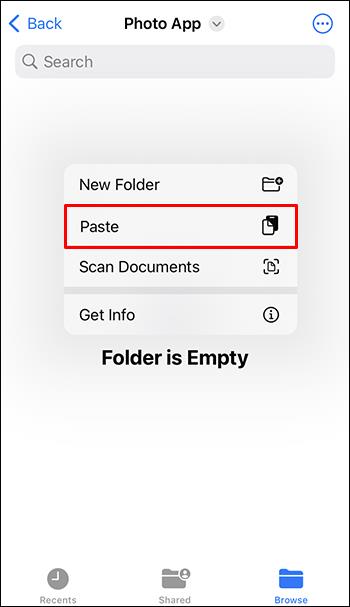
HEIC dosyaları yeni klasöre JPEG formatında aktarılacaktır, böylece sadece resimlere dokunarak onları açabileceksiniz.
Önizlemede HEIC Dosyası Nasıl Açılır
Mac'inizdeki Önizleme uygulaması, HEIC dosyalarını ek yazılım indirmeden görüntülemek için mükemmel bir seçenektir. HEIC görüntüleri Mac'inizde depolandığında, bunlara erişmek için Önizleme'yi şu şekilde kullanabilirsiniz:
- HEIC görüntüsüne sağ tıklayın.
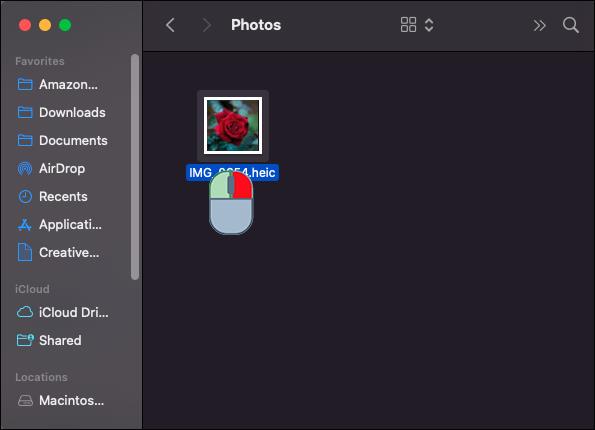
- Açılır menüden “Birlikte Aç”ı seçin.
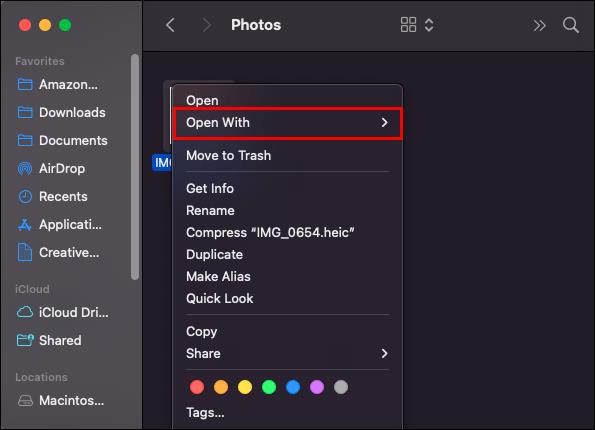
- "Önizleme" sekmesini seçin.
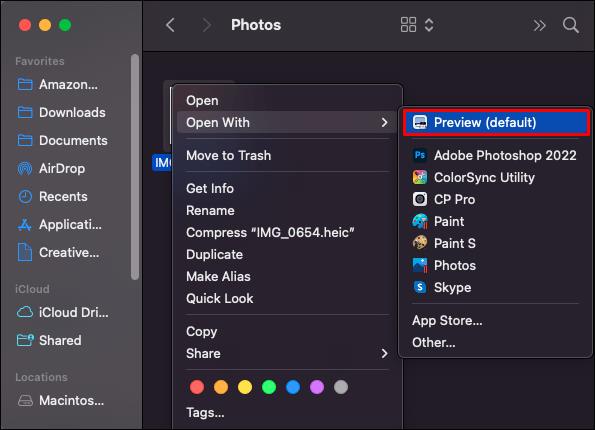
Bu işlem, Önizleme uygulamasını başlatır. Önizleme daha sonra HEIC dosyanızı okuyacak ve açacaktır.
Çevrimiçi HEIC Dosyası Nasıl Açılır
Birçok çevrimiçi araç, bir HEIC dosyasını cihazınızın desteklediği bir biçime dönüştürmenize yardımcı olur. HEIC Online web sitesi, dosyaları JPEG veya PNG formatına dönüştürmenize olanak tanır. Böyle yaparak:
- Web tarayıcınız aracılığıyla HEIC Online sitesini açın .
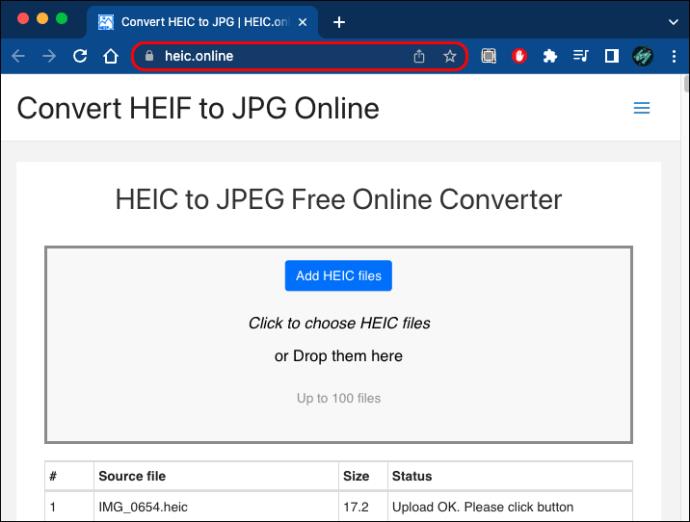
- Resimlerinizi yüklemek için “HEIC dosyaları ekle” düğmesine dokunun. Bunları ayrıca masaüstünden veya klasörlerden sürükleyip giriş alanına bırakabilirsiniz.
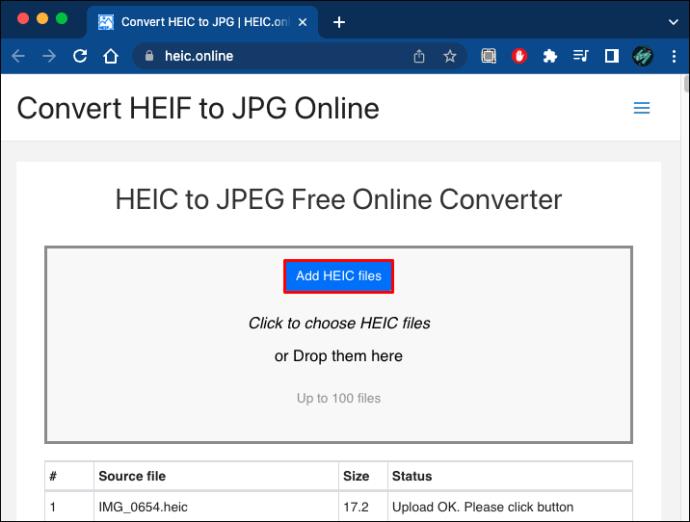
- Giriş kutusunun altında dönüştürme biçimini seçin ve "Dönüştür"ü seçin.
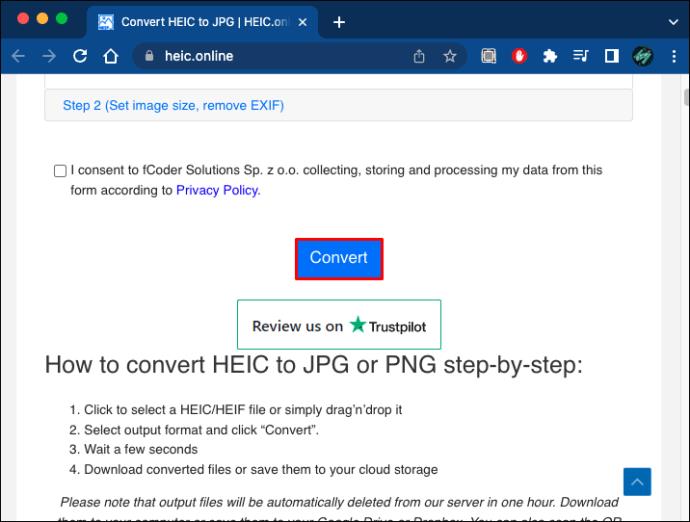
Seçtiğiniz formata bağlı olarak, HEIC dosyalarını JPEG veya PNG fotoğrafları olarak açabileceksiniz.
HEIC Dosyası Windows 7 Nasıl Açılır
Windows 7 işletim sistemleri HEIC dosya uzantılarını desteklemez, ancak bu sorunu CopyTrans HEIC gibi üçüncü taraf yazılımları kullanarak çözebilirsiniz . Windows 7 bilgisayarınızdaki HEIC görüntülerine erişmek için bu aracı nasıl kullanacağınız aşağıda açıklanmıştır:
- CopyTrans web sitesini ziyaret etmek için tarayıcınızı kullanın .
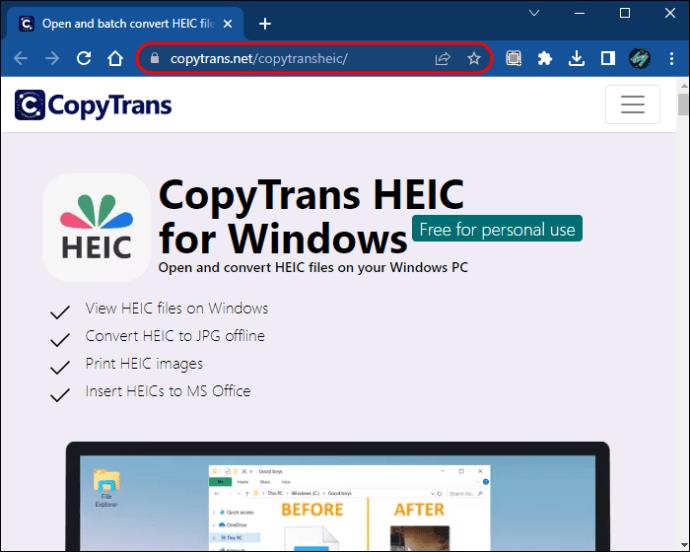
- “İndir” düğmesine dokunun ve eklentiyi yükleyin.
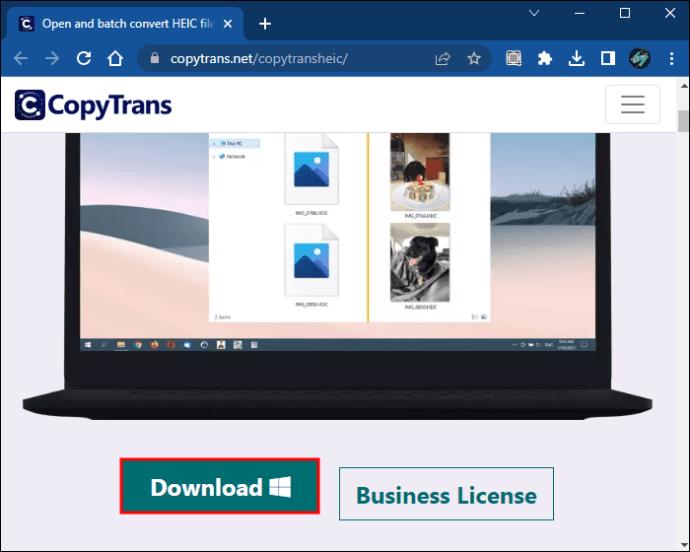
- Windows Fotoğraf Görüntüleyici'de açmak için HEIC dosyasına çift tıklayın.
Bilgisayarınız resimleri görüntülemek için genellikle Fotoğraflar uygulamasını kullanıyorsa, CopyTrans'ın düzgün çalışabilmesi için ayarlarınızı yapmanız gerekir.
- Resminize sağ tıklayın ve “Özellikler” sekmesini seçin.
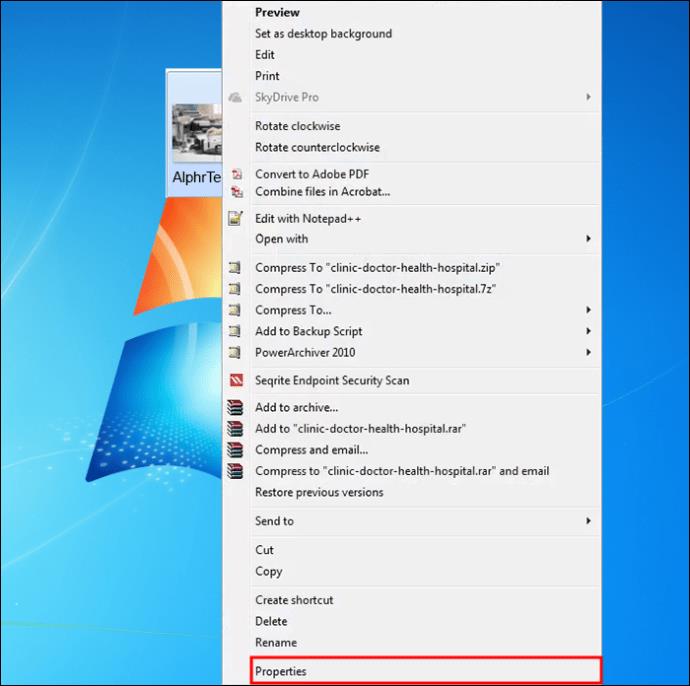
- “Değiştir” seçeneğini seçin.
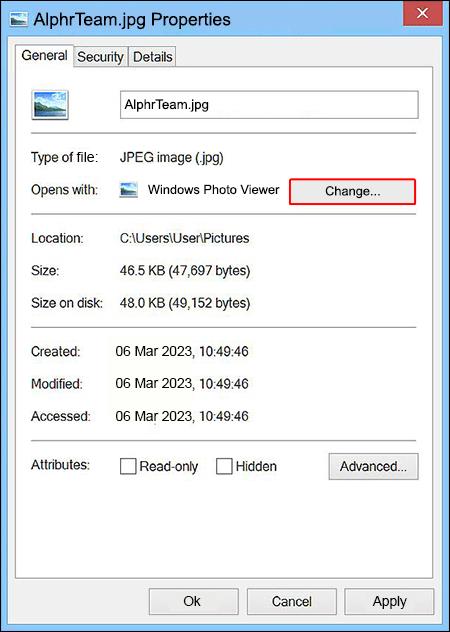
- “Windows Fotoğraf Görüntüleyici”yi seçin.
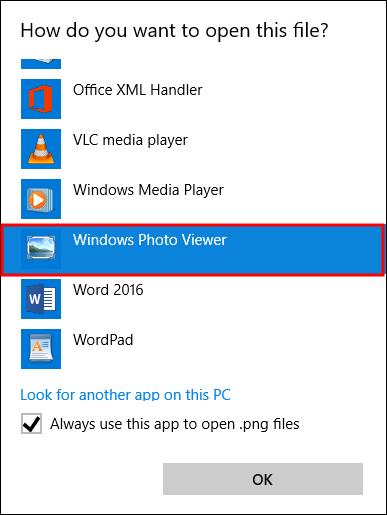
CopyTrans yazılımı, Windows Fotoğraf Görüntüleyici uygulamasının HEIC olarak biçimlendirilmiş görüntülere erişmesine izin verir.
Chromebook'ta HEIC Dosyası Nasıl Açılır
Chromebook kullanıcıları HEIC dosyalarına da erişebilir. İlk yöntem, HEIC resimlerini depolamak için Google Fotoğraflarınızı kullanmayı içerir. JPG formatındaki resimleri Chromebook'unuza şu şekilde kaydedebilirsiniz:
- Google Fotoğraflar'a girmek için Chromebook'unuzu kullanın.
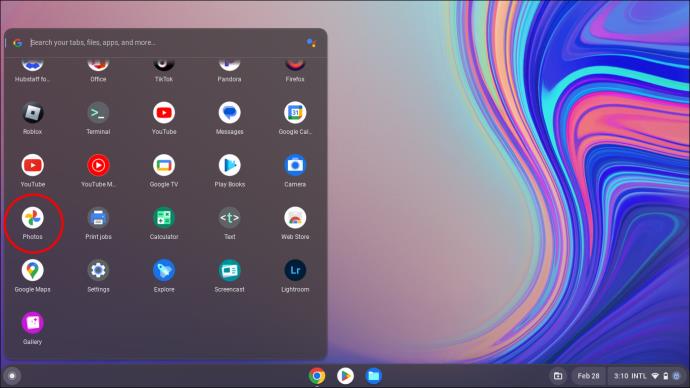
- Önizlemek için HEIC dosyasına dokunun.
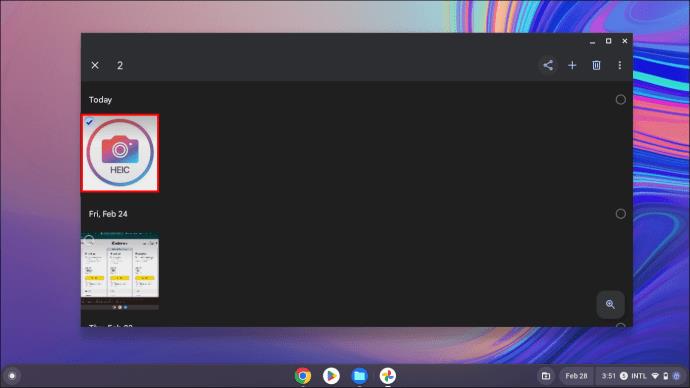
- Sağ üst köşedeki "Paylaş" düğmesini tıklayın ve "Daha Fazla"yı seçin.
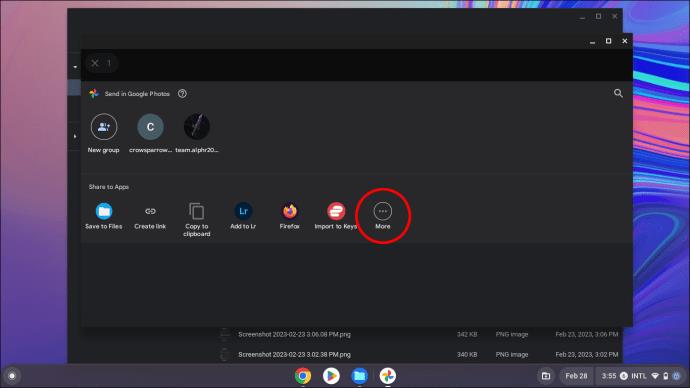
- Dosyayı Chromebook'ta nereye depolamak istediğinizi seçin, resim bir JPG dosyası olarak indirilecektir.
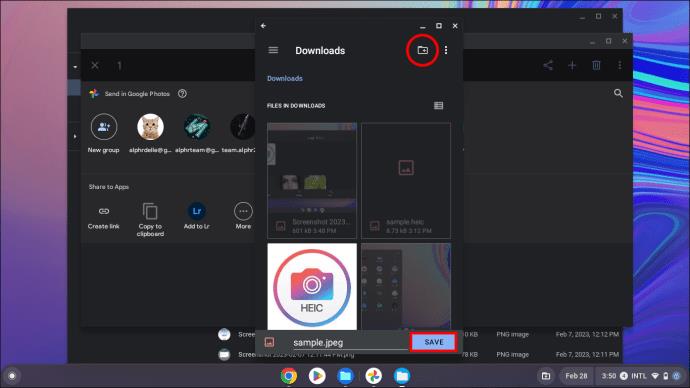
Bu nispeten basit bir yöntemdir, ancak dosya kalitesini kaybeder.
Bir HEIC dosyasını nasıl açacağınız ve kalitesini nasıl koruyacağınız aşağıda açıklanmıştır:
- Google Fotoğraflar'a girin ve önizleme almak için bir dosyaya dokunun.
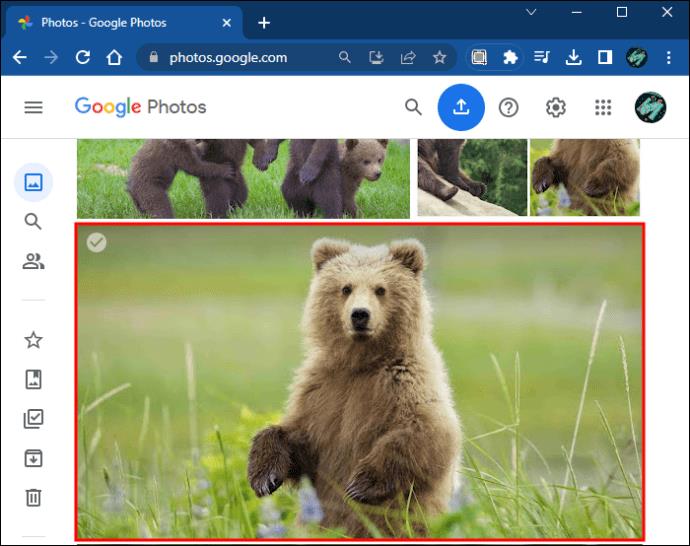
- “Ctrl” ve “-” tuşlarına aynı anda tıklayın ve basılı tutun. Bu eylem masaüstünü uzaklaştırır.
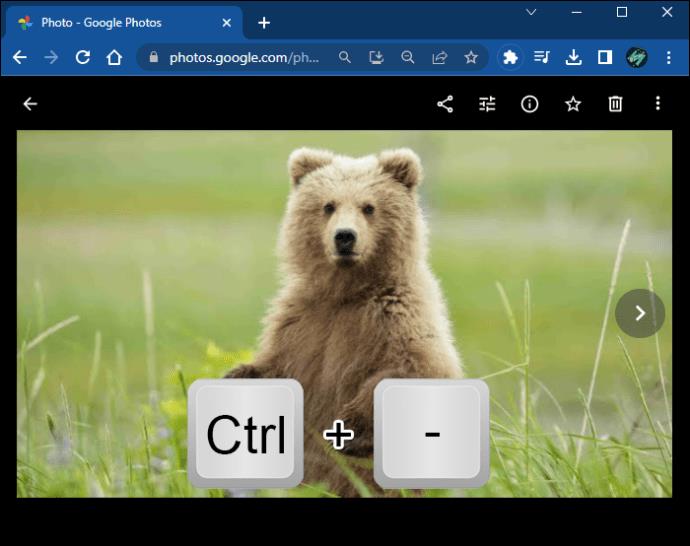
- Dosyayı sağ tıklayın ve bir JPG fotoğrafı olarak indirmek için “Resmi farklı kaydet” seçeneğini seçin.
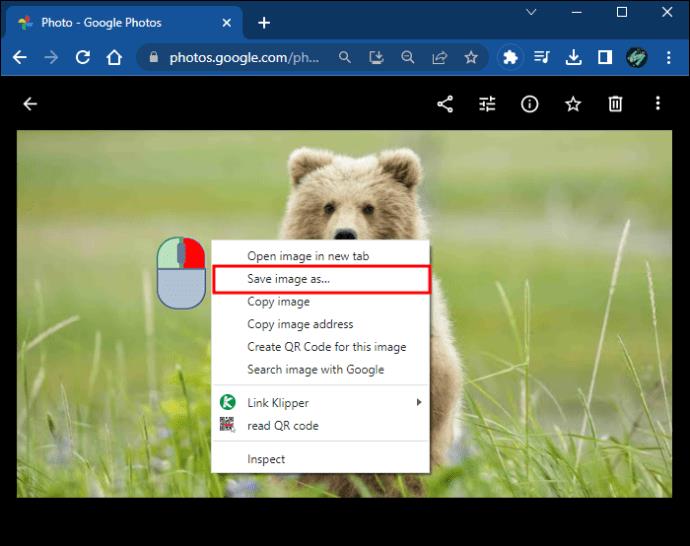
Tamamen uzaklaştırma, HEIC dosyasını en keskin çözünürlüğünde tutar. Artık dosyayı HEIC dosyası kalitesinde bir JPG görüntüsü olarak açabilirsiniz.
Tüm Cihazlarda HEIC
Yüksek kaliteli görüntüler, kullandığınız cihaz veya uygulama ne olursa olsun keyfini çıkarmanız gereken bir sanat eseridir. HEIC dosyalarına erişmenin zorlu bir süreç olması gerekmez. Umarız bu makale, HEIC dosyalarınızı farklı cihazlarda görüntüleyerek en iyi şekilde nasıl yararlanabileceğinizi açıklamıştır.
HEIC görüntülerini açmak için hangi cihazı kullanıyorsunuz? Hangi yöntemi tercih edersiniz? Aşağıdaki yorumlar bölümünde bize bildirin.